
As mensagens de texto são uma inovação proporcionada por grandes empresas de telecomunicações, estas estão principalmente associadas à utilização de um cartão SIM. No entanto, a Apple não segue essa tendência. Desta forma, permite enviar e receber mensagens de texto no iPad.
Para fazer isso, a Apple criou um sistema especializado de “encaminhamento“ de mensagens de texto para poder recebê-los e até mesmo enviá-los para alguém com um dispositivo iOS.
O iPad vem pré-instalado de fábrica com o aplicativo “iMessage” que permite enviar ou trocar mensagens de texto relacionadas a esse programa, entre o seleto grupo de pessoas que usam um iPhone ou um iPad.
O que é iMessages e o que preciso saber para enviar e receber mensagens de texto no meu iPad?
O aplicativo iMessages é uma ferramenta padrão com os quais os dispositivos desenvolvidos pela Apple e com um sistema operacional iOS têm. Pode ser utilizado para enviar mensagens tanto no iPhone como no iPad ou iPod Touch de forma totalmente gratuita, desde que tenha acesso à internet ou dados móveis. Claro, você deve atualizar seu iPad antigo para a versão mais recente.
As IMessages são consideradas mensagens de texto especializadas para a Apple e seu sistema operacional iOS, pois contêm imagens ou vídeos. Essas mensagens, desde que sejam enviadas ou recebidas do aplicativo como tal, serão criptografadas e organizadas em “sanduíches” de cor azul.
Caso não seja assim, você ainda pode enviar SMS ou MMS para outros dispositivos iPhone, iPad ou iPod Touch. Com a diferença de que não serão criptografados e serão exibidos na tela principal dentro de um balão de fala verde.
É importante destacar que o aplicativo iMessages é totalmente limitado e direcionado a quem utiliza um aparelho Apple que o tenha instalado. Isso significa que para receber e enviar mensagens de texto do meu iPad, deve ser exclusivamente de outro usuário que tenha um iPhone, iPad ou iPod Touch.
Passo a passo para usar o aplicativo iMessages no seu iPad
Em primeiro lugar, você deve ter certeza absoluta de que seu ID Apple está operacional, caso contrário, o sistema de encaminhamento de mensagens não funcionará. Você pode criar uma conta Apple com um novo ID, se necessário.
Para verificar e posteriormente ativar a referida plataforma, é necessário fazê-lo a partir de um iPhone de uso pessoal, já que funciona como uma chave para iniciar todo o procedimento.
Abra o aplicativo “Definições”E então pressione“Mensagens”Depois de localizar a opção na tela principal do seu smartphone. Aperte “Enviar e receber”e, em seguida, marque a opção com o dedo “Use meu ID da Apple para iMessage.” Finalmente, efetue login seguindo as instruções que o sistema operacional exibe.
Em seguida, o iOS enviará uma notificação relacionada ao processo, bem como a todos os dispositivos com o mesmo ID Apple. Comece o “Definições“No iPhone, vá para”Mensagens”Conforme passo já descrito. Em seguida, pressione com o dedo mais confortável “Encaminhamento de SMS ”, selecione e ative seu tablet para poder enviar e receber mensagens de texto no iPad.
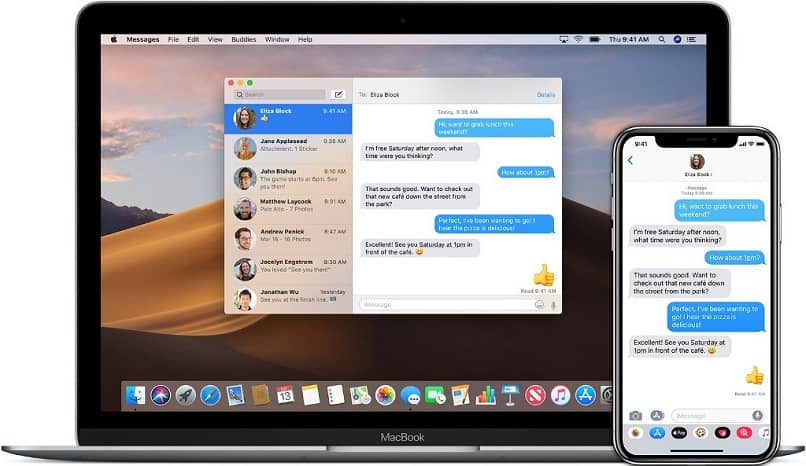
Deve ter em atenção que esta opção só estará habilitada para os dispositivos que escolher durante a seleção anterior, juntamente com o facto de já ter feito login com o ID Apple no passado, aqueles que estão escolhidos no momento.
Passo a passo para enviar e receber mensagens com iMessages do seu iPad
Enviar e receber mensagens de texto no iPad depois que o sistema de encaminhamento é ativado é simples. Basta iniciar o aplicativo e pressionar “Nova mensagem” no topo. Em seguida, selecione a opção “+”Para abrir a lista de contatos e escolher aquele indicado ou simplesmente inserir um número de telefone ou o destino Apple ID.
Entre no campo de texto vazio, monte sua mensagem de acordo com o que você deseja expressar e finalmente toque “Mandar”Para executar a ação.
Para responder a uma mensagem, você pode usar o Siri como intermediário e indicar o que deseja dizer. Como por exemplo: “Resposta, já volto” ou responda da maneira tradicional abrindo a conversa na lista de mensagens.